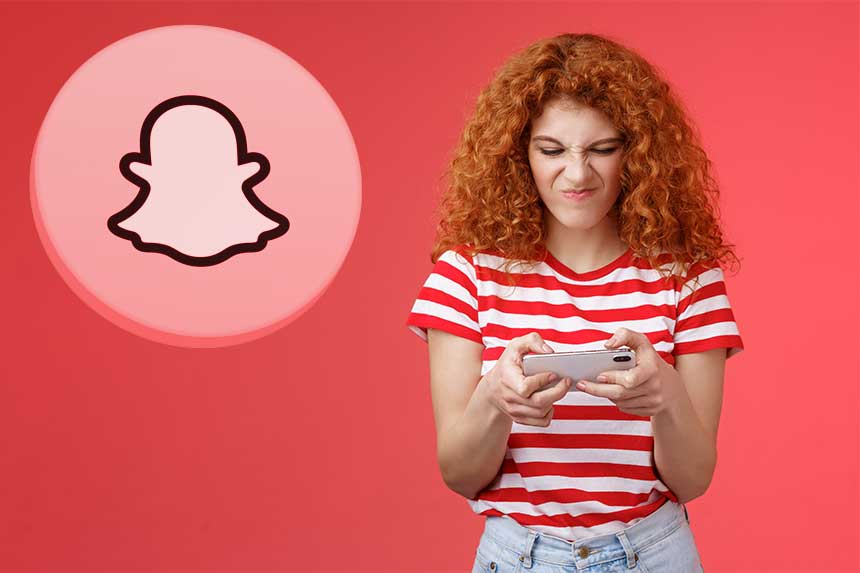Snapchat est l’une des applications de messagerie les plus populaires, mais elle a l’habitude de proposer des mises à jour que les utilisateurs n’aiment pas toujours. Si vous avez installé la dernière mise à jour de Snapchat et que vous ne l’aimez pas, il existe un moyen d’annuler la mise à jour et de revenir à votre version préférée de l’application. Mais comment annuler les mises à jour ?
Réponse courte: Pour annuler une mise à jour de Snapchat, vous devez d’abord désinstaller l’application mise à jour de votre téléphone, désactiver les mises à jour automatiques pour les futures versions, puis réinstaller une ancienne version APK provenant d’une source fiable.
La méthode ne fonctionne que sur les appareils Android
Avant de commencer, veuillez noter que cette méthode ne fonctionne que sur les appareils Android. L’iPhone dispose de contrôles logiciels stricts qui conservent la sauvegarde de vos données d’application et empêchent les utilisateurs de rétrograder les applications. Il n’y a donc aucun moyen de rétrograder l’application Snapchat sur iPhone sans jailbreaker votre téléphone.
Nous avons ici un guide étape par étape sur la façon d’annuler la mise à jour de Snapchat sur votre téléphone Android :
Désinstallation de la dernière mise à jour de Snapchat
Dans Android 8.0 et les versions antérieures, vous pouviez désinstaller la dernière mise à jour de Snapchat à partir du Gestionnaire d’applications, et elle revenait à la version précédente. Mais à partir d’Android 9.0, Google ne permet plus cela. La seule façon de revenir en arrière est de désinstaller l’application mise à jour, puis de réinstaller une version plus ancienne à partir d’une source fiable. Nous vous expliquons le processus plus en détail ci-dessous :
Étape 1 : Sauvegarder vos photos et vos contacts
Snapchat sauvegarde automatiquement vos snaps sur ses serveurs, mais il est toujours bon de s’assurer que chaque snap est stocké en toute sécurité afin de ne pas perdre vos souvenirs si quelque chose ne va pas pendant le processus de rétrogradation. Suivez les étapes ci-dessous pour sauvegarder vos fichiers.
- Ouvrez l’écran de la caméra Snapchat.
- Balayez vers le haut pour accéder au dossier des souvenirs.
- Tout snap qui n’est pas sauvegardé aura un cercle fléché dans son coin.
- Pour sauvegarder des snaps, connectez-vous au Wi-Fi, et ils seront sauvegardés automatiquement.
Vous pouvez également exporter et sauvegarder des clichés dans la galerie de votre appareil, mais une sauvegarde de l’application devrait suffire pour tout garder en sécurité.
Étape 2 : Désactiver toute mise à jour automatique pour Snapchat
Vous devez désactiver les mises à jour automatiques pour empêcher votre téléphone de mettre à jour l’ancienne version que vous allez installer à l’étape suivante. C’est extrêmement important car s’il est activé, votre téléphone ajoutera les mises à jour pendant l’installation, et vous vous retrouverez avec la dernière version. Pour le désactiver :
- Allez sur Google Play Store sur votre téléphone.
- Tapez Snapchat dans la barre de recherche.
- Ouvrez la fenêtre de l’application, puis cliquez sur les trois points dans le coin supérieur droit de l’écran.
- Décochez la case à côté de Activer la mise à jour automatique.
Étape 3 : Désinstaller Snapchat de votre téléphone
Une fois le travail préparatoire effectué, vous êtes prêt à désinstaller l’application Snapchat de votre téléphone.
- Allez sur votre écran d’accueil, appuyez sur l’icône Snapchat et maintenez-la enfoncée.
- Appuyez sur Désinstaller dans le widget de l’application.
- Confirmez votre action en appuyant sur OK dans le message qui s’affiche.
Étape 4 : téléchargez une ancienne version de Snapchat
Comme l’App Store ne propose que la dernière version de Snapchat, vous devez télécharger une ancienne version de l’application à partir d’une source fiable.
Nous vous recommandons d’utiliser des sites fiables comme APKMirror. Notez qu’il ne s’agit pas d’une source officielle et que nous ne pouvons pas garantir sa sécurité.
- Une fois que vous avez sélectionné une source, trouvez la version exacte de Snapchat que vous souhaitez installer.
- Téléchargez le fichier APK de Snapchat et exécutez-le.
- Votre téléphone vous demandera probablement la permission d’installer des applications de sources inconnues.
- Confirmez l’action et attendez que l’installation se termine.
- Connectez-vous à votre compte et profitez de l’ancienne expérience de Snapchat.
Avertissement: De nombreuses applications Android trouvées sur des boutiques alternatives sont infectées par des logiciels malveillants et peuvent nuire à votre téléphone. Assurez-vous donc à 100 % de la sécurité de l’application avant de la télécharger depuis une source inconnue.
Comment sauvegarder votre Snapchat de toute mise à jour à venir ?
Lorsque le magasin de jeux détecte que vous utilisez une ancienne version de Snapchat, il commence à vous demander la permission d’activer les mises à jour. Vous devez ignorer ces avertissements et continuer à utiliser votre ancienne version de Snapchat. Mais il existe également une solution de contournement pour préserver votre version préférée au cas où vous appuyez accidentellement sur « mise à jour ».
Tout ce dont vous avez besoin est une application de sauvegarde tierce pour archiver Snapchat sur votre stockage. De nombreuses applications de sauvegarde sont disponibles sur le Play Store et les magasins APK. Ces applications conservent une copie sécurisée de chaque version séparément, de sorte que vous pouvez facilement restaurer une version spécifique en cas de besoin.
FAQs
Mon compte Snapchat sera-t-il supprimé si je désinstalle l’application ?
Non, votre compte ne sera pas supprimé. Vous pouvez vous connecter à votre compte avec les mêmes informations d’identification depuis n’importe quel appareil.
Que faire si je ne veux pas désinstaller Snapchat ? Puis-je le rétrograder sans le désinstaller ?
Vous pouvez essayer d’installer uniquement les dernières mises à jour, mais cela ne fonctionne que sous Android 8.0 et antérieur. Si vous avez une version plus récente d’Android, il n’y a pas d’autre moyen.
Pourquoi mon Snapchat se met-il automatiquement à jour après sa réinstallation ?
Vérifiez si vous avez laissé la fonction de mise à jour automatique activée dans le Play Store. Si c’est le cas, désactivez-la et réessayez.
Je ne suis pas à l’aise avec l’installation d’applications provenant de sources inconnues. Existe-t-il un autre moyen ?
Non, malheureusement pas. Vous devrez installer l’application à partir d’une source APK si vous voulez utiliser une ancienne version de Snapchat.
Que faire si je veux installer une ancienne version de Snapchat sur mon iPhone ?
Les utilisateurs d’iPhone ne peuvent installer une version plus ancienne qu’après avoir préalablement jailbreaké leur téléphone. Ce n’est pas illégal, mais Apple ne le recommande pas car cela peut endommager votre téléphone.
Conclusion
Voilà donc une méthode simple pour prendre le contrôle de votre expérience Snapchat et empêcher l’application de se mettre à jour sans votre consentement. Vous pouvez maintenant revenir à l’ancienne interface, plus conviviale, et profiter de toutes vos fonctionnalités préférées en suivant les étapes ci-dessus.